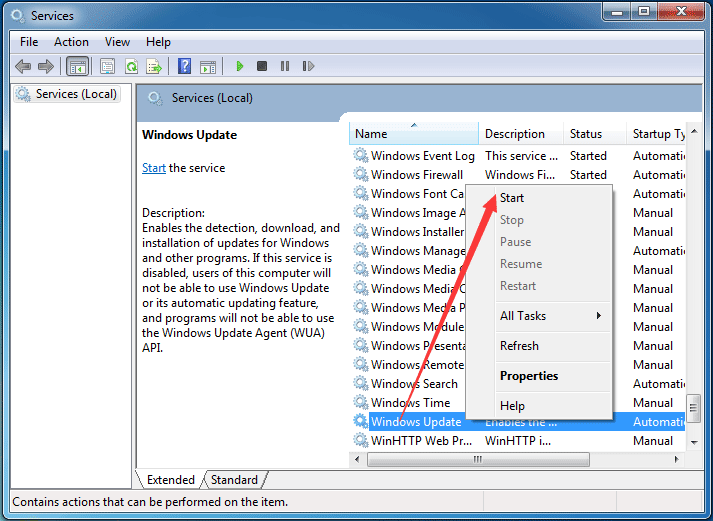Olá leitores! Neste artigo, abordaremos uma questão comum que muitos usuários do Windows enfrentam: o erro de atualização 0x80248007. Descubra as soluções para corrigir esse problema e manter seu sistema operacional atualizado. Vamos lá!
Como solucionar o erro de download do Windows Update 0x80248007
Para corrigir o erro de download do Windows Update 0x80248007, você pode seguir alguns métodos simples.
1. Execute a Solução de problemas do Windows Update: Abra as Configurações do Windows, vá para Atualização e Segurança e clique em Solucionar problemas. Selecione a opção Windows Update e siga as instruções para executar a solução de problemas.
2. Verifique a conexão com a Internet: Certifique-se de que sua conexão com a Internet esteja funcionando corretamente. Reinicie o roteador ou modem, se necessário.
3. Reinicie o serviço do Windows Update: Abra o Prompt de Comando como administrador e digite o seguinte comando: net stop wuauserv e pressione Enter. Em seguida, digite net start wuauserv e pressione Enter novamente.
4. Limpe a pasta Software Distribution: Abra o Prompt de Comando como administrador e digite net stop wuauserv. Em seguida, navegue até a pasta C:WindowsSoftwareDistribution e exclua todo o conteúdo. Reinicie o serviço do Windows Update digitando net start wuauserv no Prompt de Comando.
Essas etapas devem ajudar a corrigir o erro de atualização do Windows 0x80248007. Se o problema persistir, você pode precisar entrar em contato com o Suporte da Microsoft para obter assistência adicional.
Iniciar o serviço Windows Installer manualmente
Para iniciar o serviço Windows Installer manualmente e corrigir o erro de atualização do Windows 0x80248007, siga estes passos:
1. Pressione as teclas Windows + R para abrir a caixa de diálogo Executar.
2. Digite services.msc e pressione Enter.
3. Na janela Serviços, role para baixo e encontre Windows Installer.
4. Clique com o botão direito do mouse em Windows Installer e selecione Iniciar.
5. Aguarde alguns segundos até que o serviço seja iniciado.
6. Feche a janela Serviços e reinicie o computador.
Isso deve resolver o problema de erro 0x80248007 ao atualizar o Windows. Se o erro persistir, você também pode tentar executar o Solucionador de problemas do Windows Update ou baixar as atualizações manualmente no site da Microsoft. Certifique-se de também verificar se o Windows Defender ou qualquer outro software de segurança não está bloqueando as atualizações.
Espero que isso ajude a corrigir o erro e atualizar o Windows com sucesso.
Reiniciar o serviço de atualização do Windows
1. Pressione as teclas Windows + R para abrir a caixa de diálogo Executar.
2. Digite services.msc e clique em OK.
3. Localize o serviço Windows Update na lista.
4. Clique com o botão direito do mouse no serviço e selecione Reiniciar.
5. Aguarde alguns segundos e verifique se o erro foi corrigido.
Se o problema persistir, você pode tentar executar a solução de problemas do Windows Update. Siga estas etapas:
1. Pressione as teclas Windows + I para abrir as Configurações.
2. Clique em Atualização e Segurança.
3. Selecione Solução de Problemas no menu à esquerda.
4. Clique em Windows Update e execute a solução de problemas.
5. Siga as instruções fornecidas pelo solucionador de problemas.
Essas etapas devem ajudar a corrigir o erro de atualização do Windows 0x80248007 e permitir que você atualize seu sistema com êxito.
Executar o solucionador de problemas do Windows Update
Para corrigir o erro de atualização do Windows 0x80248007, você pode executar o solucionador de problemas do Windows Update. Siga estas etapas:
1. Pressione a tecla Windows + R para abrir a caixa de diálogo Executar.
2. Digite ms-settings:troubleshoot e pressione Enter. Isso abrirá a página de solução de problemas nas configurações do Windows.
3. Role para baixo e clique em Windows Update na seção Localizar e corrigir outros problemas.
4. Clique em Executar o solucionador de problemas e siga as instruções na tela.
5. O solucionador de problemas tentará identificar e corrigir qualquer problema relacionado às atualizações do Windows.
Depois de executar o solucionador de problemas, verifique se o erro 0x80248007 foi corrigido. Se o problema persistir, você pode tentar outras soluções, como reiniciar o serviço de atualização do Windows ou limpar a pasta de distribuição de software. Se necessário, consulte o artigo original para obter mais informações sobre como resolver esse erro.
Limpar a pasta SoftwareDistribution
- Pressione a combinação de teclas Win + R para abrir a janela Executar.
- Digite services.msc na caixa de diálogo e clique em OK para abrir a janela Serviços.
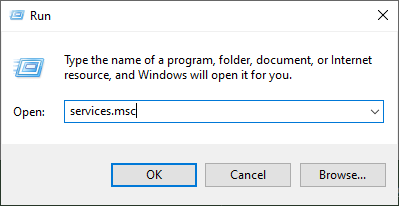
- Na janela Serviços, role para baixo e encontre o serviço chamado Windows Update.
- Clique com o botão direito do mouse no serviço Windows Update e selecione Parar.
- Minimize a janela Serviços e abra novamente a janela Executar com a combinação de teclas Win + R.
- Digite %windir%SoftwareDistribution na caixa de diálogo e clique em OK para abrir a pasta SoftwareDistribution.
- Selecione todos os arquivos e pastas dentro da pasta SoftwareDistribution e exclua-os.
- Volte para a janela Serviços e clique com o botão direito do mouse no serviço Windows Update novamente.
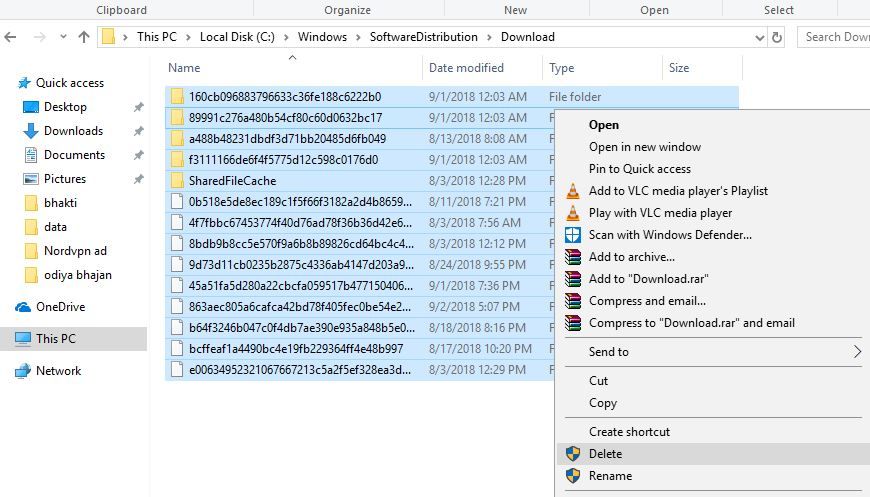
- Selecione Iniciar para reiniciar o serviço Windows Update.
- Feche a janela Serviços e reinicie o computador.